GIFs tornaram-se parte integrante de nossas conversas diárias, tornando-as mais interessantes e interativas. No entanto, assim como qualquer outro recurso, os GIFs podem ocasionalmente não responder, pois são propensos a bugs e falhas. Se você enfrentou esse problema ao usar o iMessage ou qualquer outro aplicativo iOS, não se preocupe. Neste artigo, compartilharei algumas soluções para ajudá-lo a corrigir o problema de GIFs que não funcionam no seu iPhone. Então, vamos começar!
1. Verifique a conexão com a Internet
Se você está tendo problemas com os GIFs do iPhone não funcionando, provavelmente é devido a uma conexão instável com a Internet. Para corrigir isso, certifique-se de ter uma conexão forte com a Internet. Se você não conseguir corrigir a causa de sua rede lenta, tente aumentar a velocidade de sua rede celular manualmente.
Você pode até entrar em contato com seu provedor de serviços de Internet para solucionar problemas de conexão que você possa ter. estar tendo. Com uma conexão de internet estável e confiável, você poderá visualizar GIFs no seu iPhone sem maiores problemas.
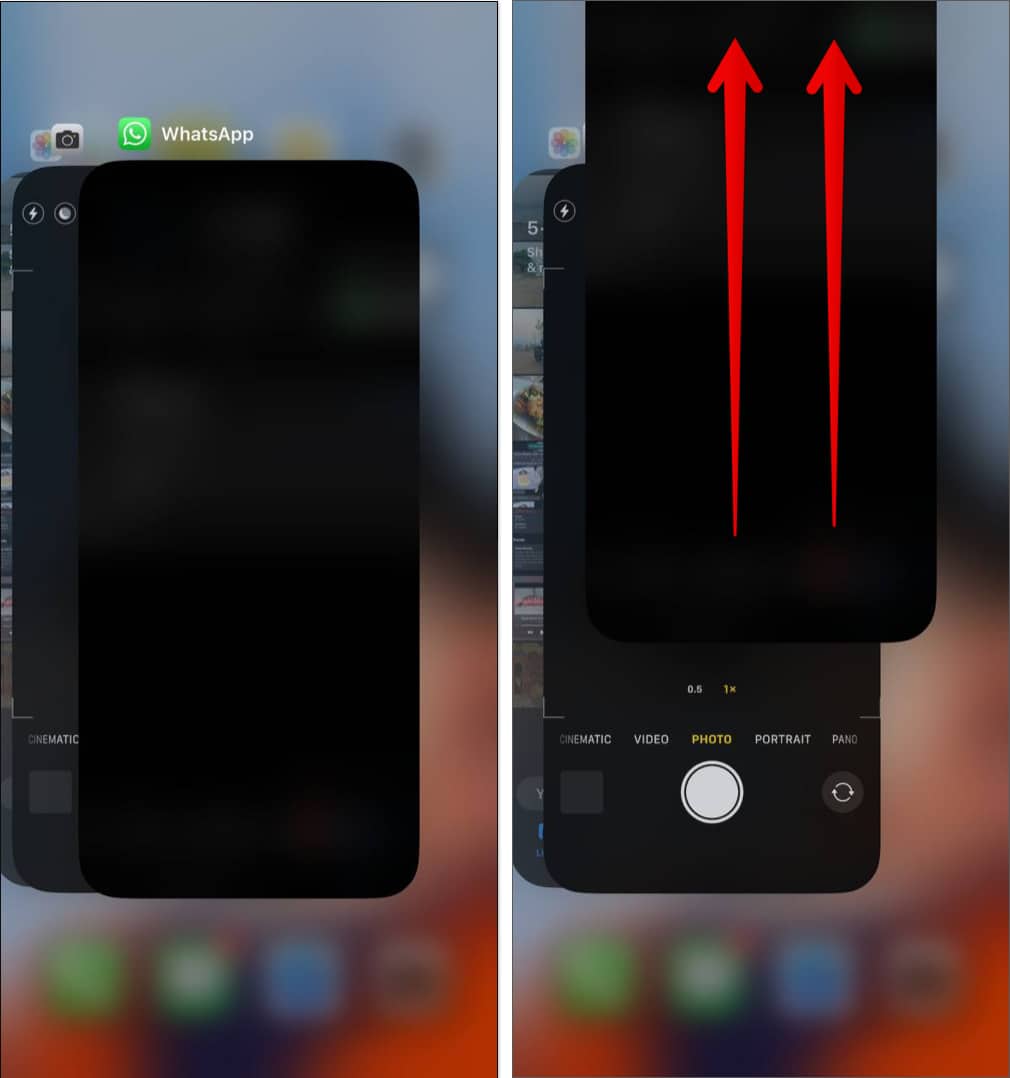
2. Forçar o encerramento do aplicativo
Uma das soluções mais rápidas para corrigir quaisquer erros que seu aplicativo iMessage possa estar enfrentando é forçar o encerramento do aplicativo. A saída forçada fecha todos os processos em segundo plano do aplicativo em execução, incluindo quaisquer falhas que possam estar impedindo o carregamento dos GIFs.
Basta deslizar o aplicativo do centro da parte inferior da tela até o alternador de aplicativos é exibido. Deslize para cima para forçar o encerramento do aplicativo.
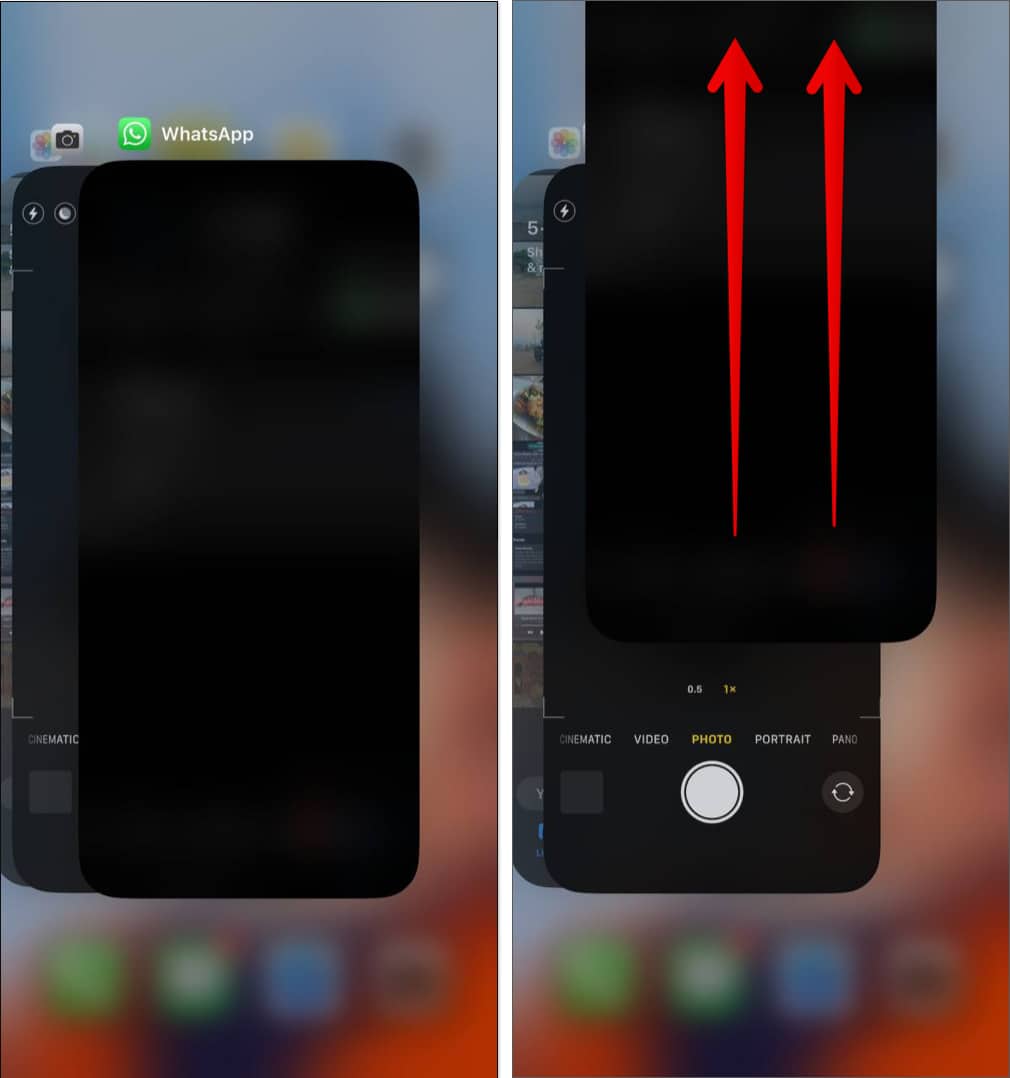
Agora, aguarde 15 segundos e reinicie o aplicativo.
3. Verifique se há atualizações do aplicativo
Se você estiver enfrentando problemas com GIFs que não funcionam em um aplicativo específico, verifique se há uma atualização disponível para o aplicativo. É comum que as atualizações de aplicativos incluam correções de bugs e melhorias de desempenho que podem resolver problemas relacionados ao aplicativo.
4. Atualize o iOS no iPhone
A Apple frequentemente lança atualizações para corrigir bugs e melhorar o desempenho geral do dispositivo. Se os GIFs do seu iPhone ainda não estiverem funcionando, tente atualizar o software do seu iPhone para a versão mais recente.
Abra o aplicativo Ajustes no seu iPhone. Toque em Geral → Atualização de software. Se uma atualização estiver disponível, selecione Baixar e instalar.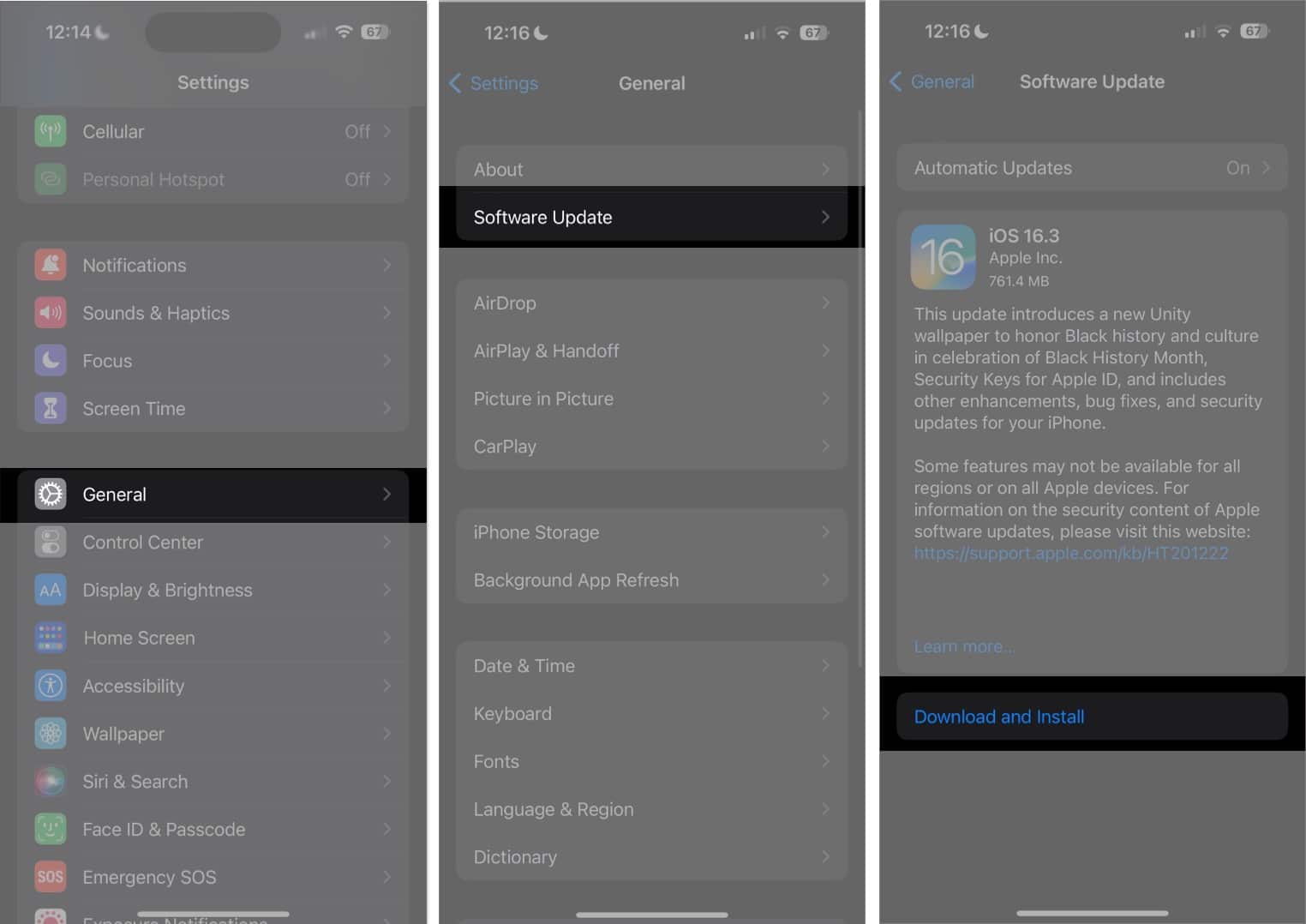
Depois que seu dispositivo for atualizado, você poderá usar GIFs novamente sem problemas.
5. Remova e adicione o recurso #images
Os recursos complementares estão sujeitos a bugs e erros. Se você não conseguir usar os GIFs no iMessage no seu iPhone, poderá optar por removê-los e adicioná-los novamente para atender a possíveis falhas.
Inicie o aplicativo iMessage → Abra um chat de sua preferência. Deslize para a direita no menu inferior. Localize e toque em Mais (ícone três pontos ). Clique em Editar.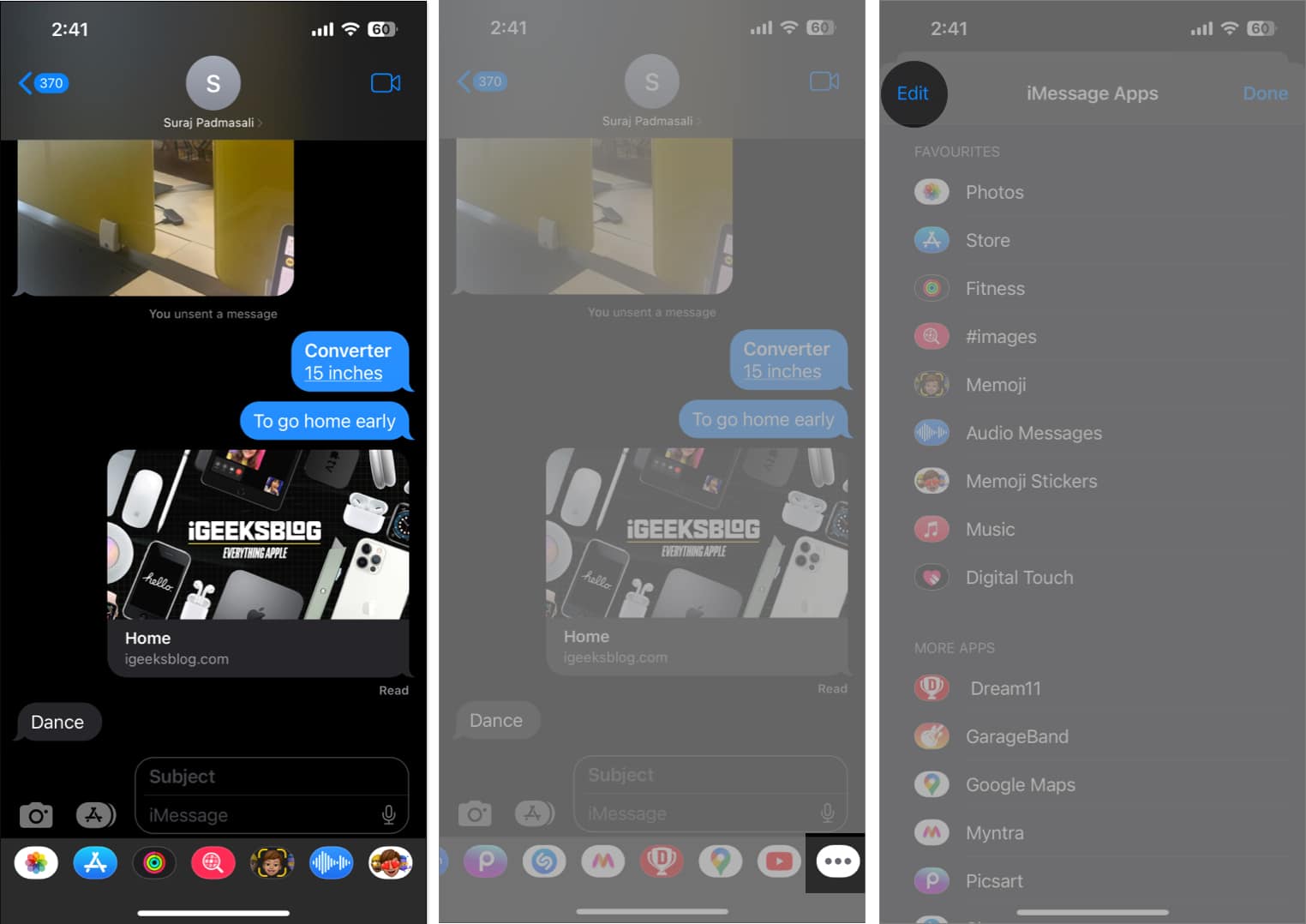 Pressione o ícone menos adjacente à opção #images para removê-lo dos favoritos. Agora, toque na opção Remover dos Favoritos. Toque em Concluído e reinicie o dispositivo.
Pressione o ícone menos adjacente à opção #images para removê-lo dos favoritos. Agora, toque na opção Remover dos Favoritos. Toque em Concluído e reinicie o dispositivo.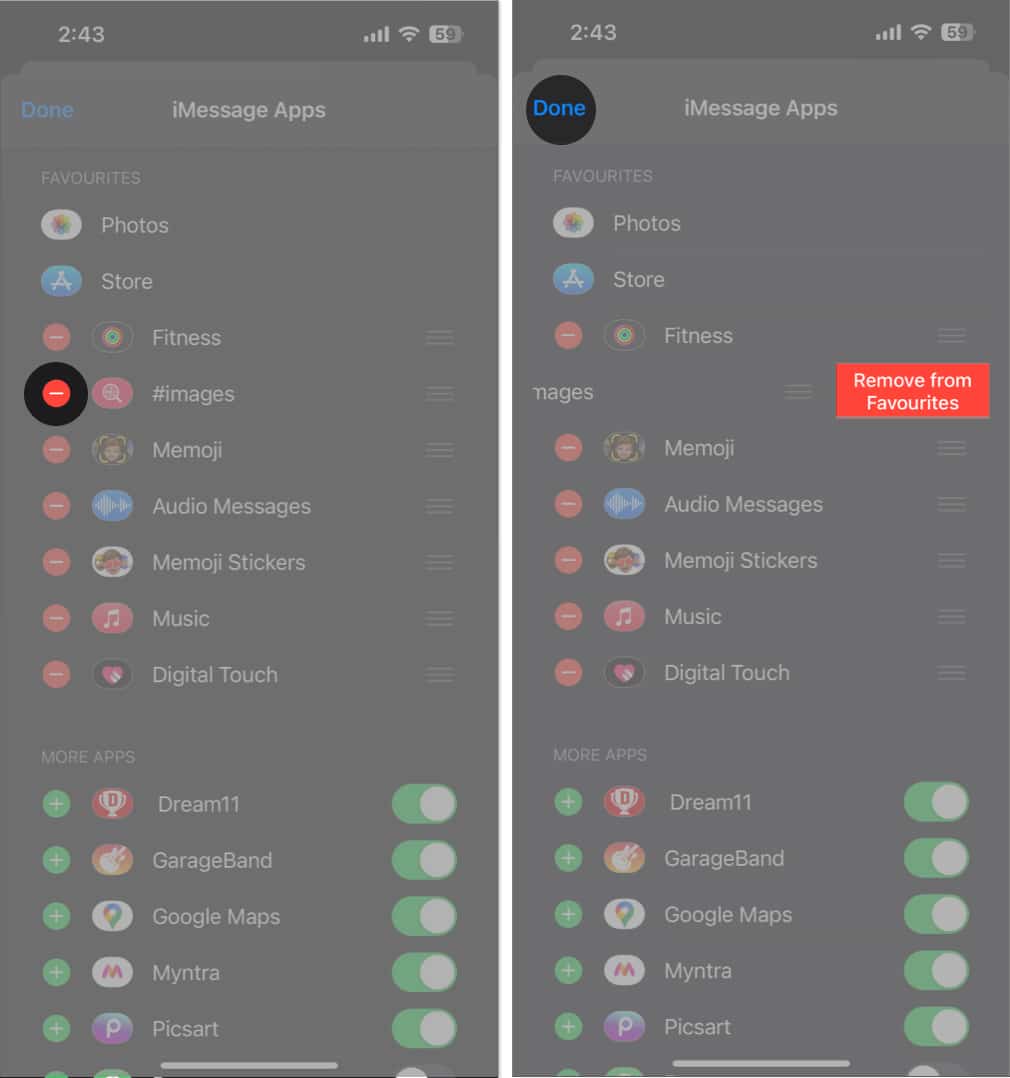 Navegue até a mesma interface e pressione Editar. Role para baixo até mais aplicativos logo abaixo e selecione o ícone (+) . Toque em Concluído para concluir o processo.
Navegue até a mesma interface e pressione Editar. Role para baixo até mais aplicativos logo abaixo e selecione o ícone (+) . Toque em Concluído para concluir o processo.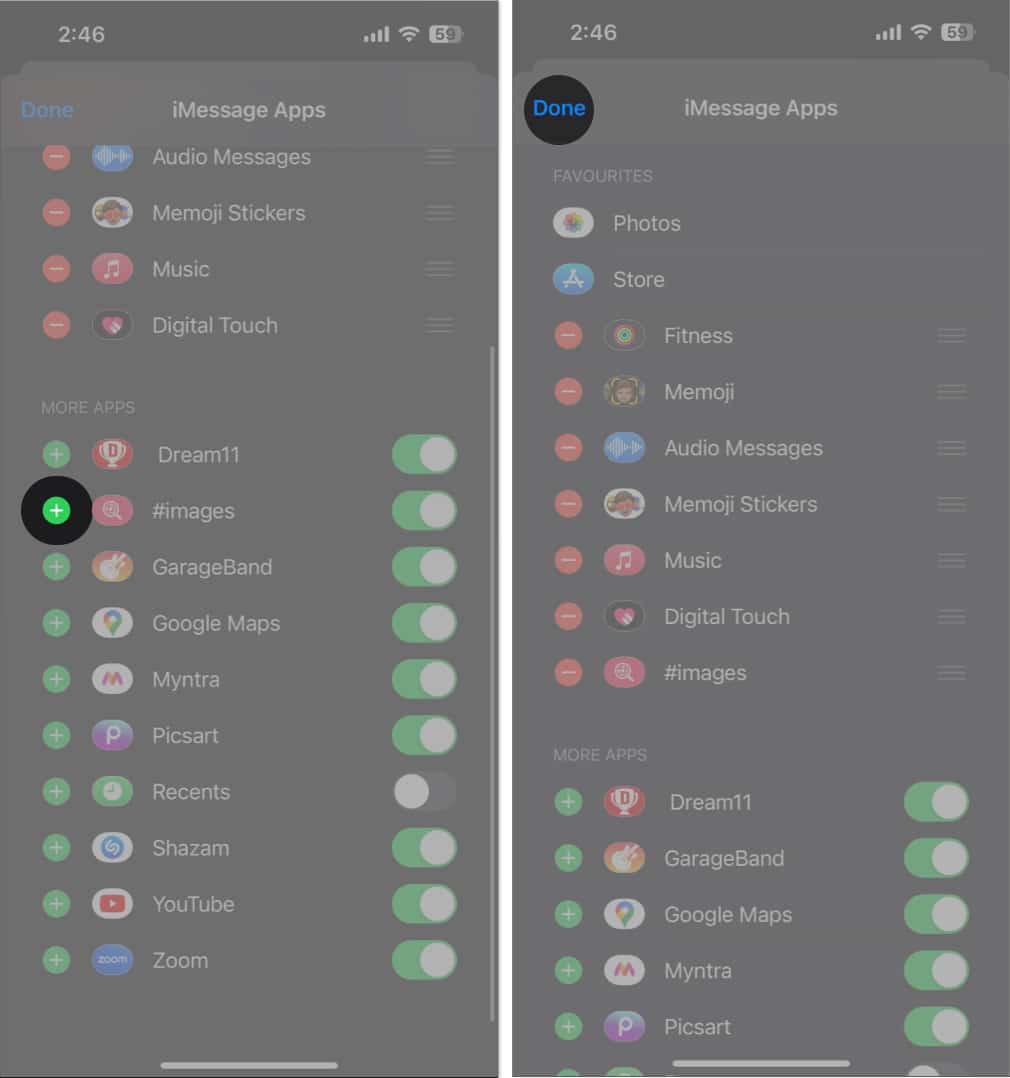 Neste caso, você terá as #imagens de volta novamente como um recurso.
Neste caso, você terá as #imagens de volta novamente como um recurso.
Depois que as respectivas configurações estiverem finalizadas, volte para o chat e tente usar GIFs como você faz normalmente.
6. Exclua e reinstale o teclado de terceiros
Há uma grande probabilidade de que o problema principal esteja nos aplicativos de teclado de terceiros que você pode estar usando. Nesse caso, remover o teclado e adicioná-lo novamente ao seu dispositivo pode resolver qualquer bug que esteja interferindo no seu iPhone. Para fazer isso:
Abra o aplicativo Configurações no seu iPhone. Selecione Geral → Escolha Teclado. Clique em Teclados para ter uma visão geral dos teclados padrão e de terceiros.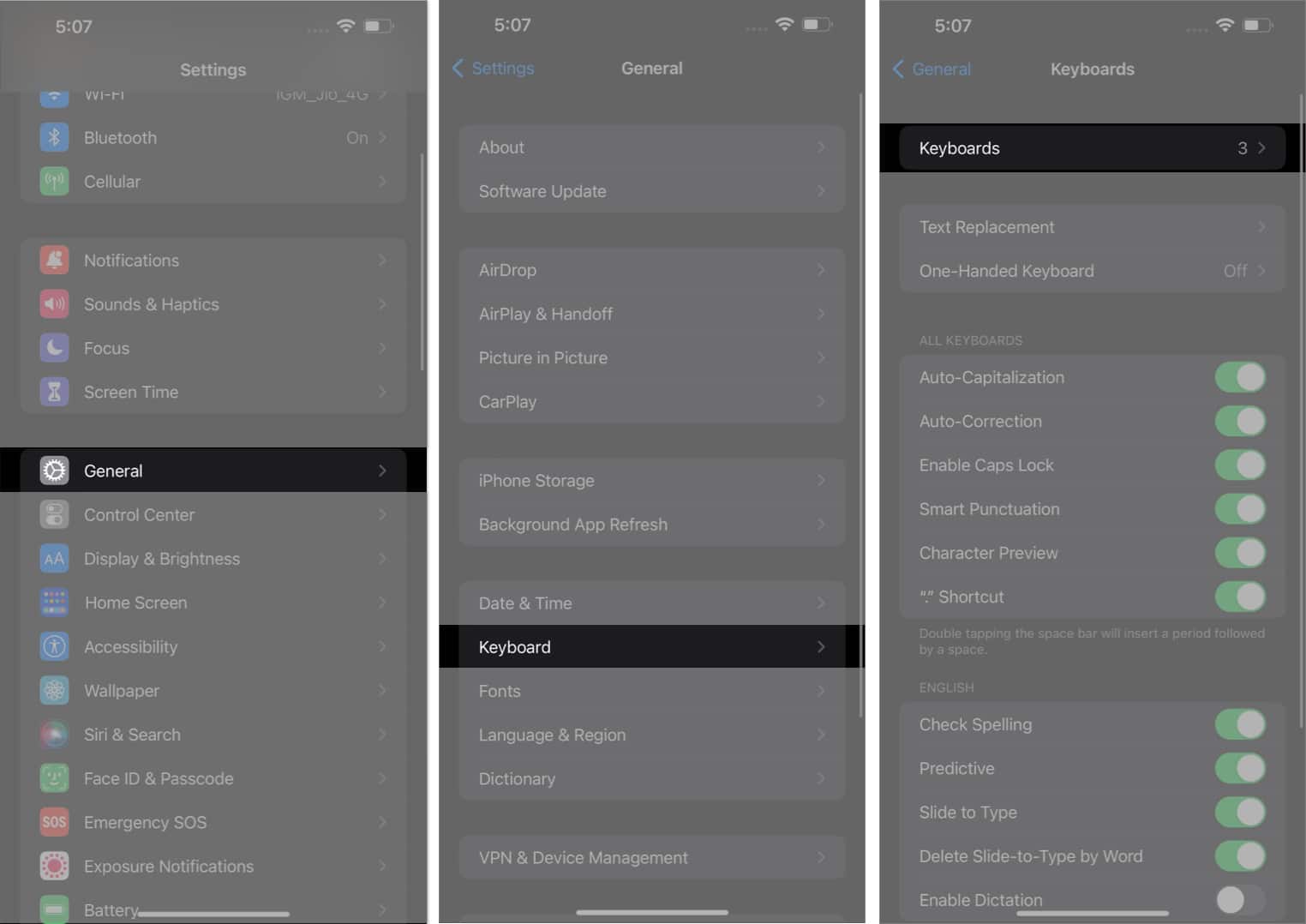 Agora, toque em Editar → Pressione o menos (-) ícone → Excluir. Pressione Concluído e reinicie o dispositivo.
Agora, toque em Editar → Pressione o menos (-) ícone → Excluir. Pressione Concluído e reinicie o dispositivo.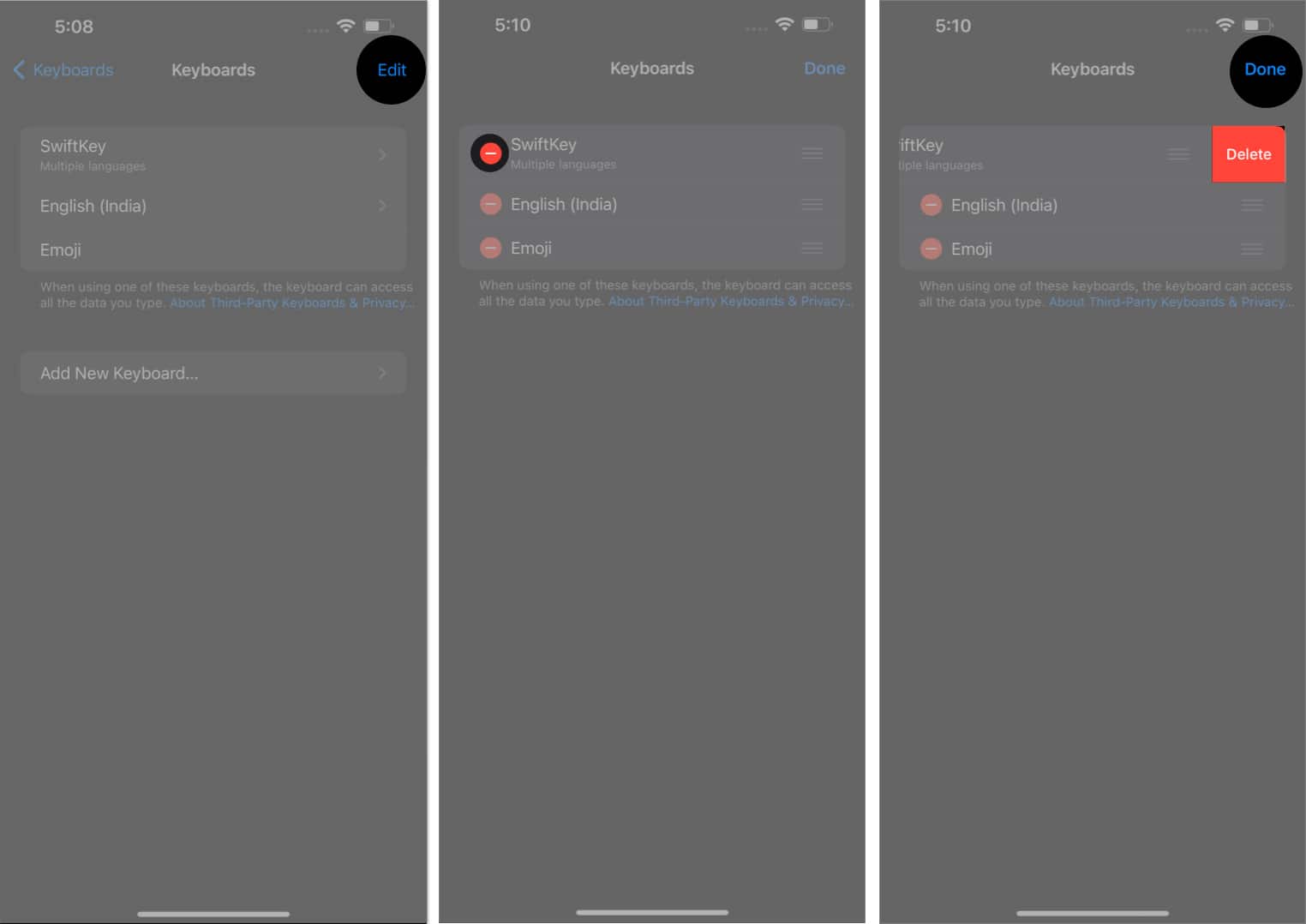 Agora, volte para a mesma interface → Selecione Adicionar novo teclado. Selecione seu teclado de terceiros se tiver algum instalado.
Agora, volte para a mesma interface → Selecione Adicionar novo teclado. Selecione seu teclado de terceiros se tiver algum instalado.
7. Desative Reduzir movimento
O recurso Reduzir movimento é amplamente usado para evitar a degradação da bateria em um ritmo acelerado. No entanto, esse recurso reduz os efeitos de animação e movimento em seu iPhone, o que pode afetar a maneira como os GIFs são exibidos.
Acesse o aplicativo Configurações . Navegue até Acessibilidade → Movimento. Desative o recurso Reduzir movimento, se estiver ativado.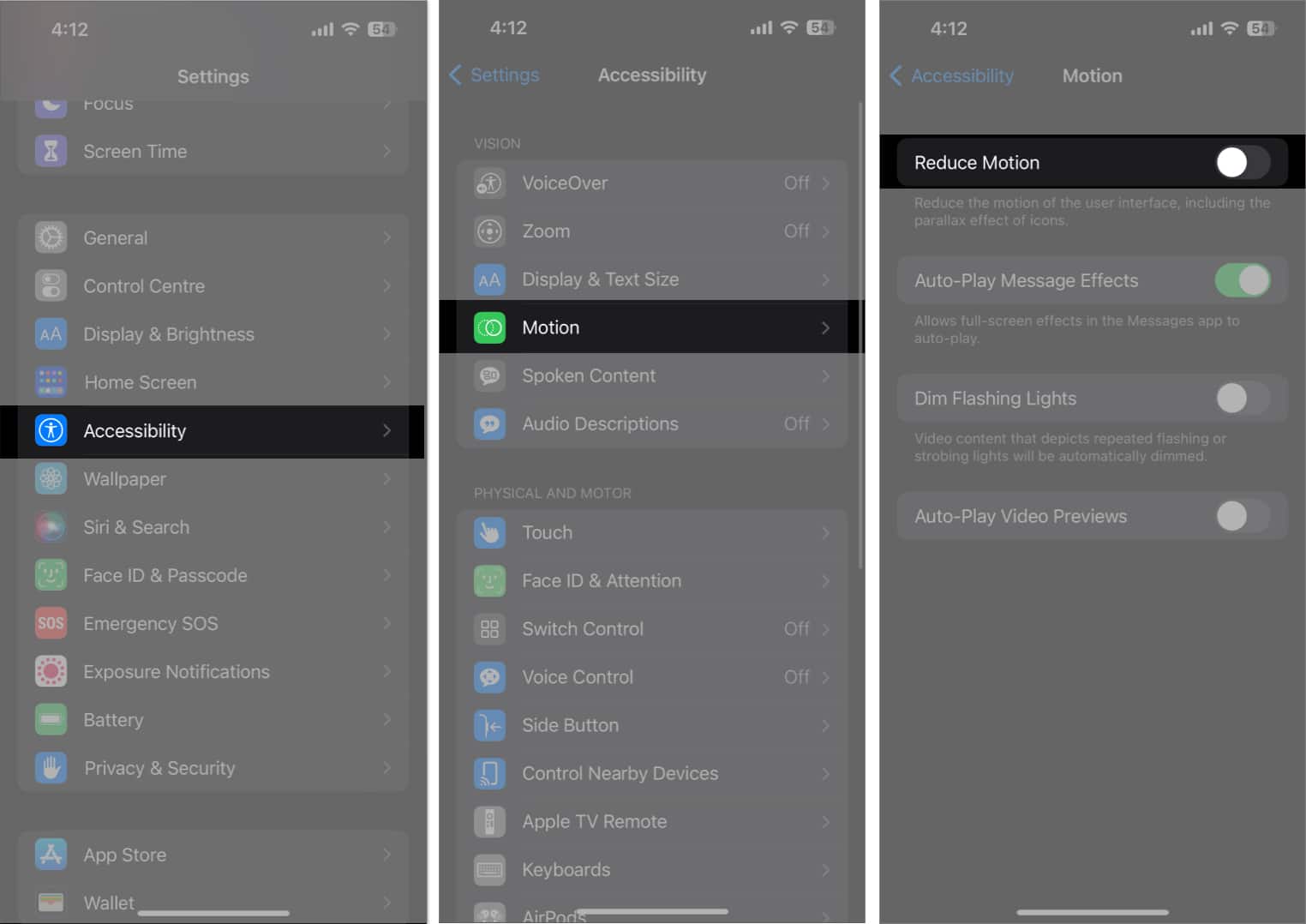
Depois de seguir este procedimento, tente enviar ou receber GIFs no seu iPhone novamente. Isso deve corrigir o problema e garantir que seus GIFs estejam funcionando corretamente.
8. Redefinir idioma e região
O recurso #images é limitado a algumas regiões. Portanto, se você alterou recentemente as configurações de idioma ou região do seu dispositivo, isso pode afetar a maneira como os GIFs são exibidos. Redefinir suas configurações de idioma e região para o padrão pode ajudar a corrigir esse problema.
Siga as etapas descritas abaixo para redefinir suas configurações de idioma e região:
Inicie o aplicativo Configurações. Acesse Geral → Idioma e região. Escolha Região.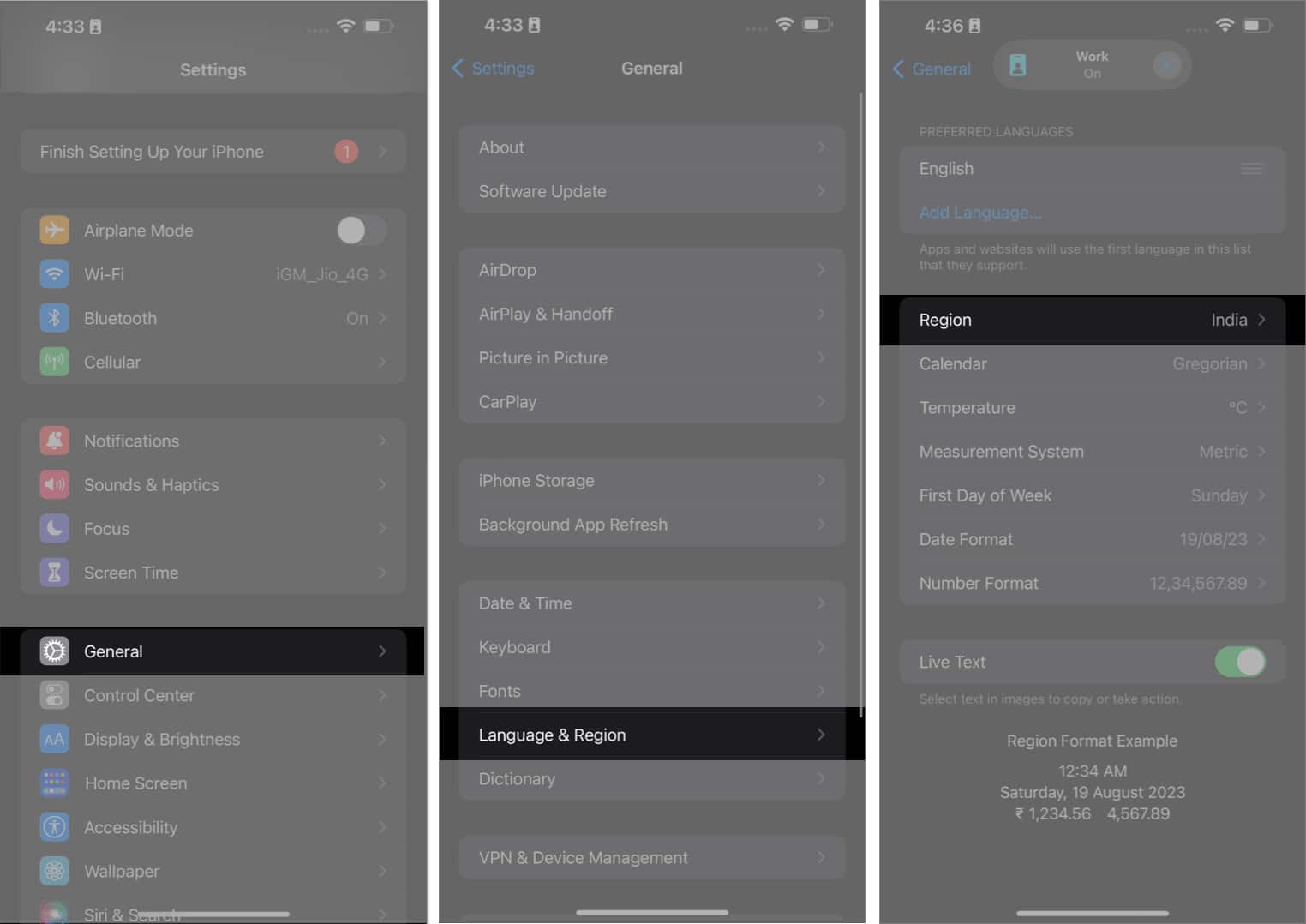 Pesquise sua localização atual e selecione o respectivo teclado.
Pesquise sua localização atual e selecione o respectivo teclado.
Aqui, selecionei inglês (EUA).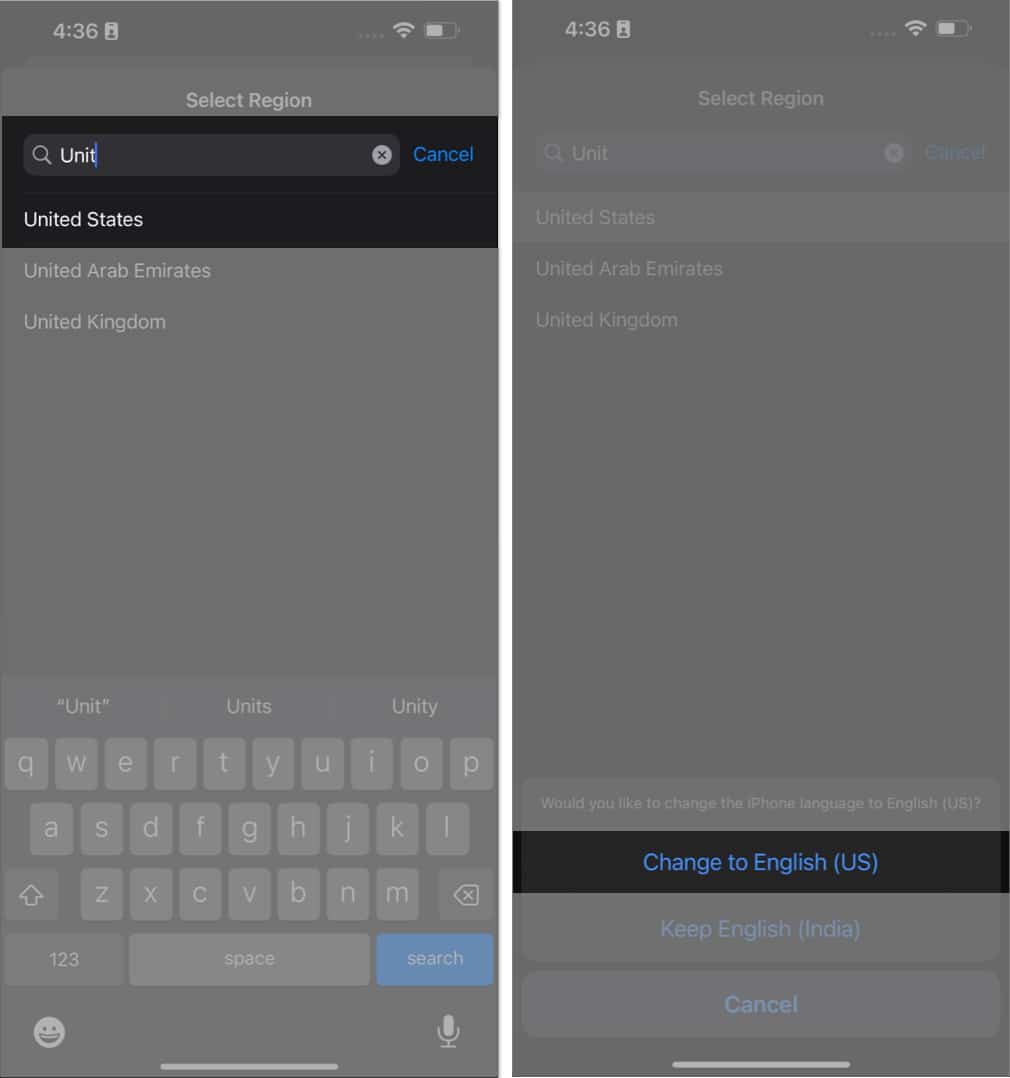 Aguarde um pouco para que as alterações sejam executadas.
Aguarde um pouco para que as alterações sejam executadas.
Agora que você voltou às configurações designadas, os GIFs devem funcionar adequadamente em seu dispositivo.
9. Reinicie seu iPhone
Se nenhuma das etapas acima funcionar, tente reiniciar seu iPhone novamente. Isso corrigirá quaisquer problemas subjacentes que estejam impedindo o iPhone de funcionar com os GIFs.
10. Redefinir seu dispositivo de fábrica
Uma redefinição de fábrica é um processo simples que permite que seu iPhone apague todos os seus dados e configurações, restaurando-o à configuração original de fábrica. Isso pode ajudar a resolver quaisquer problemas causados por software corrompido, atualizações de software ou se o seu iPhone simplesmente não estiver funcionando conforme o esperado. O mesmo se aplica a GIFs que não respondem em iPhones. No entanto, é importante fazer backup de seu dispositivo antes de redefinir seu iPhone para evitar qualquer perda desnecessária de dados.
Finalmente, se nenhum dos fatores mencionados acima fornecer uma solução para o seu problema, você precisará entre em contato com o Suporte da Apple. Ele pode ajudar a diagnosticar qualquer tipo de problema e fornecer uma solução específica para o seu dispositivo. No entanto, certifique-se de ter acesso ao número de série do seu dispositivo apenas em caso de verificação.
Perguntas frequentes
Por que meus GIFs funcionam apenas em alguns aplicativos, mas não em outros no meu iPhone?
Isso pode ocorrer devido a problemas de compatibilidade com determinados aplicativos ou configurações do seu iPhone. Alguns aplicativos não suportam GIFs externos por meio de teclados.
Por que meus GIFs parecem distorcidos ou de baixa qualidade no meu iPhone?
O tamanho dos GIFs não é otimizado para cada tela. Se você acabar usando GIFs de baixa qualidade, certamente ficará distorcido.
Por que meus GIFs não aparecem na biblioteca de fotos do meu iPhone?
Se o arquivo GIF salvo estiver em um formato incompatível, ele não será salvo na biblioteca de fotos. Tente salvar os GIFs em um local diferente ou convertê-los em um formato compatível.
Por que meus GIFs do iPhone só funcionam às vezes?
Se o seu dispositivo tiver uma conexão ruim ou o software estiver buggy, então ele vai agir como glitchy de uma forma ou de outra. Além disso, também pode ser causado pelo aplicativo que você está usando para enviar os GIFs, pois alguns aplicativos podem não oferecer suporte a GIFs ou ter limitações de uso.
Concluindo…
GIFs que não funcionam no iPhone podem ser muito frustrantes. Felizmente, existem várias etapas de solução de problemas que você pode seguir para corrigi-lo.
Obrigado por ler e não hesite em deixar suas preocupações abaixo.
Leia mais: